Η κύρια αιτία για αυτό το σφάλμα είναι μια δυσλειτουργική μονάδα μνήμης
- Το σφάλμα Εργαλείο διάγνωσης μνήμης Εντοπίστηκαν προβλήματα υλικού που συνήθως σηματοδοτεί μια δυσλειτουργική μονάδα RAM.
- Άλλες αιτίες μπορεί να περιλαμβάνουν κατεστραμμένα προγράμματα οδήγησης ή αρχεία συστήματος, επομένως πρέπει να εκτελέσετε περισσότερες δοκιμές.
- Η εκτέλεση ενός εργαλείου αντιμετώπισης προβλημάτων υλικού ή η χρήση ενός εργαλείου τρίτου μέρους μπορεί να σας δώσει περισσότερες πληροφορίες σχετικά με αυτό το πρόβλημα.
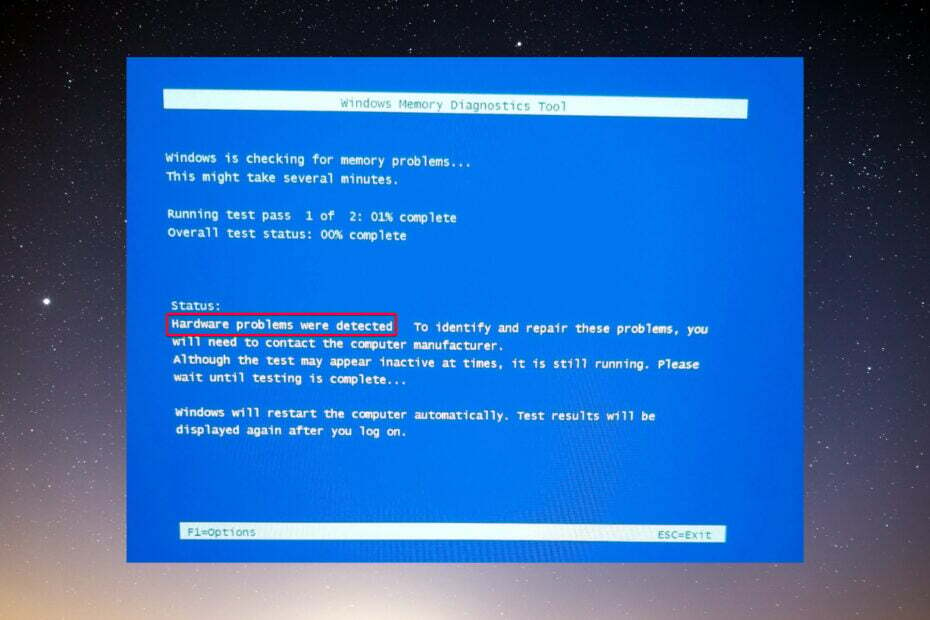
ΧΕΓΚΑΤΑΣΤΑΣΗ ΚΑΝΟΝΤΑΣ ΚΛΙΚ ΣΤΟ ΑΡΧΕΙΟ ΛΗΨΗΣ
Αυτό το λογισμικό θα επιδιορθώσει κοινά σφάλματα υπολογιστή, θα σας προστατεύσει από απώλεια αρχείων, κακόβουλο λογισμικό, αποτυχία υλικού και θα βελτιστοποιήσει τον υπολογιστή σας για μέγιστη απόδοση. Διορθώστε προβλήματα υπολογιστή και αφαιρέστε τους ιούς τώρα με 3 εύκολα βήματα:
- Κατεβάστε το Restoro PC Repair Tool που συνοδεύεται από πατενταρισμένες τεχνολογίες (διαθέσιμο δίπλωμα ευρεσιτεχνίας εδώ).
- Κάντε κλικ Εναρξη σάρωσης για να βρείτε ζητήματα των Windows που θα μπορούσαν να προκαλούν προβλήματα στον υπολογιστή.
- Κάντε κλικ Φτιάξ'τα όλα για να διορθώσετε ζητήματα που επηρεάζουν την ασφάλεια και την απόδοση του υπολογιστή σας.
- Το Restoro έχει ληφθεί από 0 αναγνώστες αυτόν τον μήνα.
Το Windows Memory Diagnostic είναι ένα εξαιρετικό εργαλείο για να δοκιμάσετε τις μονάδες μνήμης σας. Ωστόσο, ορισμένοι από τους αναγνώστες μας ανέφεραν το Εργαλείο διάγνωσης μνήμης των WindowsΕντοπίστηκαν προβλήματα υλικού μήνυμα. Σε αυτό το άρθρο, θα αντιμετωπίσουμε και θα διορθώσουμε αυτό το πρόβλημα.
Γιατί λαμβάνω το μήνυμα Εντοπίστηκαν προβλήματα υλικού;
Η κύρια αιτία αυτού του σφάλματος είναι ότι μία ή περισσότερες μονάδες RAM δυσλειτουργούν. Ωστόσο, υπάρχουν και άλλοι λόγοι, όπως:
- Κατεστραμμένα προγράμματα οδήγησης ή αρχεία – Το Εργαλείο διάγνωσης μνήμης ενδέχεται να διαβάσει εσφαλμένα το ζήτημα λόγω ασυμβατότητας ή κατεστραμμένα προγράμματα οδήγησης ή αρχεία συστήματος.
- Overclocking – Εάν χρησιμοποιείτε εργαλεία overclocking που καταπονούν τη μνήμη στα όριά της, μπορεί να προκληθεί Εντοπίστηκαν προβλήματα υλικού λάθος.
- Προβλήματα υλικού – Μπορεί να υπάρχουν άλλα προβλήματα υλικού με τη μητρική πλακέτα ή το PSU που μπορεί να προκαλέσουν αυτό το σφάλμα. Απαιτείται πιο ενδελεχής έλεγχος του υπολογιστή σας.
Αυτές είναι οι κύριες πιθανές αιτίες, οπότε ας πάμε στις πραγματικές λύσεις για να διορθώσουμε αυτό το σφάλμα.
Πώς μπορώ να διορθώσω το σφάλμα Memory Diagnostic Problems hardware;
Πριν φτάσουμε σε πιο περίπλοκη αντιμετώπιση προβλημάτων, ας διασταυρώσουμε ορισμένα γρήγορα βήματα που μπορεί να λύσουν το πρόβλημα πιο γρήγορα:
- Σταματήστε το εργαλείο overclocking εάν χρησιμοποιείτε ένα.
- Εγκαταστήστε τις πιο πρόσφατες ενημερώσεις λειτουργικού συστήματος για τον υπολογιστή σας.
- Επανεκκινήστε τον υπολογιστή σας και εκτελέστε ξανά το Εργαλείο διάγνωσης μνήμης των Windows για να δείτε εάν τα αποτελέσματα είναι συνεπή.
Εάν αυτά τα γρήγορα μέτρα δεν επανέφεραν τα πράγματα στο φυσιολογικό, εκτελέστε τις παρακάτω λύσεις.
1. Εκτελέστε το εργαλείο αντιμετώπισης προβλημάτων υλικού και συσκευών
- Πάτα το Windows + R συνδυασμός πλήκτρων για να ξεκινήσετε το Τρέξιμο κονσόλα.
- Πληκτρολογήστε την παρακάτω εντολή και πατήστε Enter για να την εκτελέσετε:
msdt.exe -id DeviceDiagnostic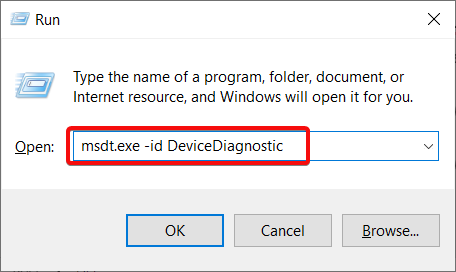
- Κάντε κλικ στο Επόμενο για να ξεκινήσετε την αντιμετώπιση προβλημάτων.

- Το εργαλείο αντιμετώπισης προβλημάτων υλικού και συσκευών θα εντοπίσει και θα διορθώσει αυτόματα τυχόν προβλήματα ή θα σας προειδοποιήσει εάν υπάρχουν δυσλειτουργίες που δεν μπορεί να επιλύσει. Κάντε κλικ στο Εφαρμόστε αυτήν την επιδιόρθωση αν βρεθούν λύσεις.

- Κάντε επανεκκίνηση του υπολογιστή σας και δείτε αν το σφάλμα εξακολουθεί να εμφανίζεται.
Η εκτέλεση του προγράμματος αντιμετώπισης προβλημάτων Hardware and Devices θα σας βοηθήσει να εντοπίσετε οποιοδήποτε άλλο πρόγραμμα οδήγησης ή προβλήματα που σχετίζονται με το υλικό που ενδέχεται να συνδέονται με το Εργαλείο διάγνωσης μνήμης των Windows Εντοπίστηκαν προβλήματα υλικού λάθος.
- Εκκινήστε το πρόγραμμα περιήγησης που προτιμάτε και μεταβείτε στο Σελίδα λήψης MemTest86.
- Κάντε κλικ στο κουμπί λήψης για να αποκτήσετε το εργαλείο.

- Το λογισμικό έρχεται συμπιεσμένο σε αρχείο ZIP. Κάντε δεξί κλικ πάνω του και εξαγάγετε το σε έναν φάκελο της επιλογής σας.
- Συνδέστε μια άδεια μονάδα USB στον υπολογιστή και εκτελέστε το imageUSB.exe αρχείο από το MemTest86 ντοσιέ.
- Κάνε κλικ στο Γράφω κουμπί.

- Μόλις τελειώσετε, κάντε κλικ στο Εξοδος κουμπί για να κλείσετε το ImageUSB εργαλείο.
- Στη συνέχεια, κλείστε τον υπολογιστή σας. Τοποθετήστε το USB flash και επανεκκινήστε το σύστημα. Η εφαρμογή MemTest86 θα ξεκινήσει.
- Θα μπορείτε να χρησιμοποιήσετε τα πλήκτρα βέλους, τα πλήκτρα F και το Enter για να επιλέξετε τις δοκιμές που θέλετε να εκτελέσετε.
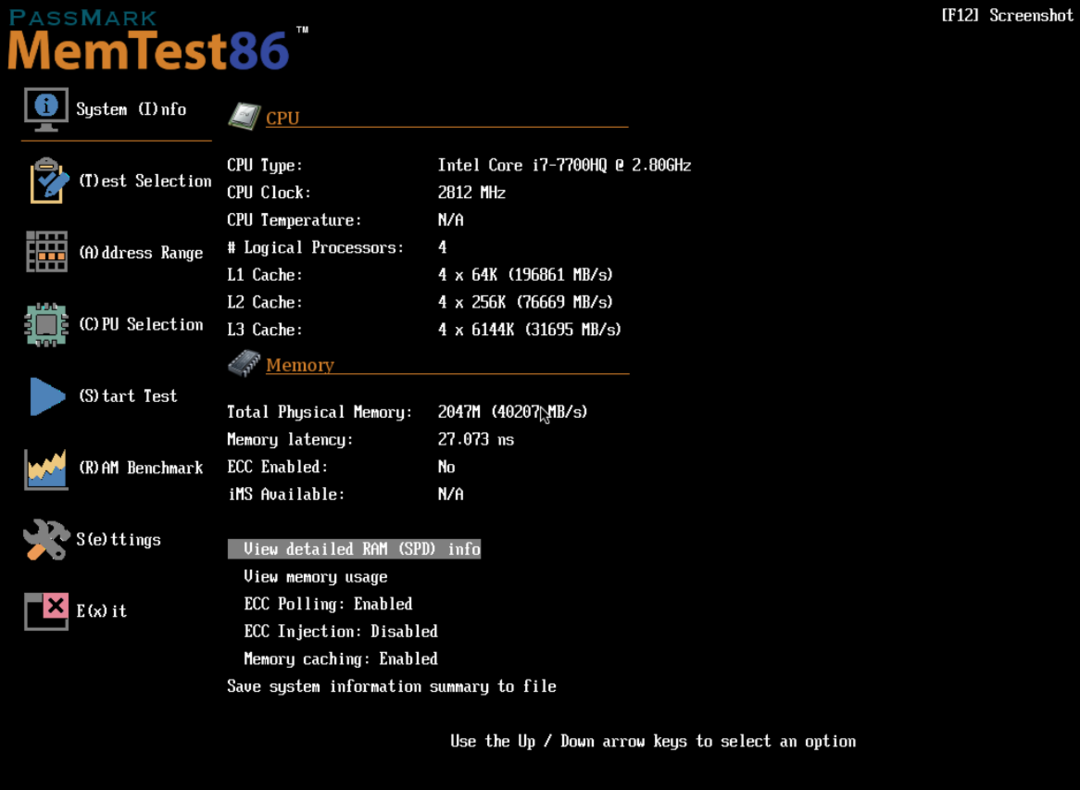
Όπως με οποιοδήποτε πρόβλημα υγείας, είναι καλύτερο να έχετε μια δεύτερη γνώμη και το MemTest86 έχει μια δωρεάν έκδοση που μπορεί να εκτελέσει δοκιμές υλικού στα εξαρτήματα του υπολογιστή σας, συμπεριλαμβανομένης της μνήμης και της CPU.
Συμβουλή ειδικού:
ΕΥΓΕΝΙΚΗ ΧΟΡΗΓΙΑ
Ορισμένα ζητήματα υπολογιστή είναι δύσκολο να αντιμετωπιστούν, ειδικά όταν πρόκειται για κατεστραμμένα αποθετήρια ή για αρχεία Windows που λείπουν. Εάν αντιμετωπίζετε προβλήματα με την επιδιόρθωση ενός σφάλματος, το σύστημά σας μπορεί να είναι μερικώς κατεστραμμένο.
Συνιστούμε να εγκαταστήσετε το Restoro, ένα εργαλείο που θα σαρώσει το μηχάνημά σας και θα εντοπίσει ποιο είναι το σφάλμα.
Κάντε κλικ ΕΔΩ για λήψη και έναρξη επισκευής.
Φυσικά, υπάρχουν πολλά διαγνωστικά εργαλεία υλικού που μπορείτε να χρησιμοποιήσετε για να εντοπίσετε το πρόβλημα.
Εάν το λογισμικό εντοπίσει δυσλειτουργία υλικού, θα πρέπει να το λάβετε σοβαρά υπόψη και να ζητήσετε τις υπηρεσίες ενός τεχνικού υπολογιστών για την επισκευή ή την αντικατάσταση του ελαττωματικού στοιχείου.
3. Εκκινήστε τον υπολογιστή σας σε ασφαλή λειτουργία
- Κάντε κλικ στο Αρχή κουμπί και, στη συνέχεια, επιλέξτε το Εξουσία επιλογή, κρατήστε το Βάρδια πληκτρολογήστε και επιλέξτε Επανεκκίνηση.
- Ο υπολογιστής θα επανεκκινήσει Λειτουργία ανάκτησης. Κάντε κλικ στο Αντιμετώπιση προβλημάτων.

- Τώρα, επιλέξτε Προχωρημένες επιλογές.
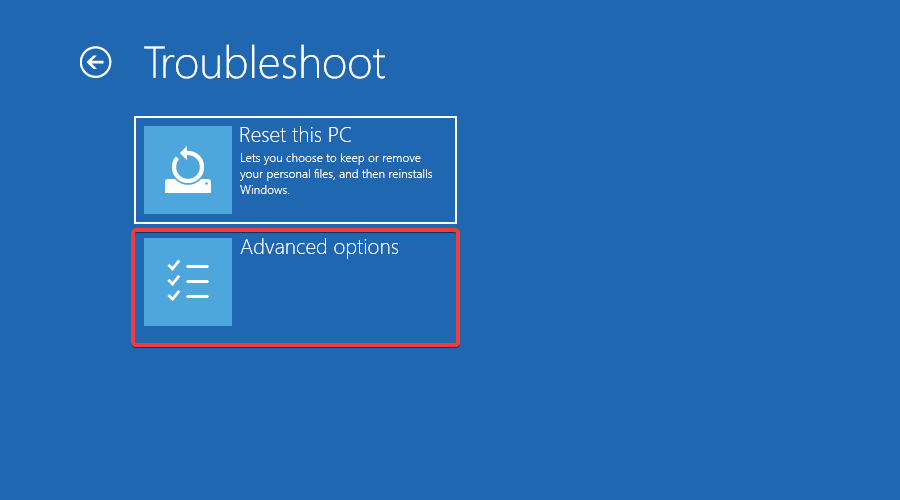
- Επιλέγω Ρυθμίσεις εκκίνησης.
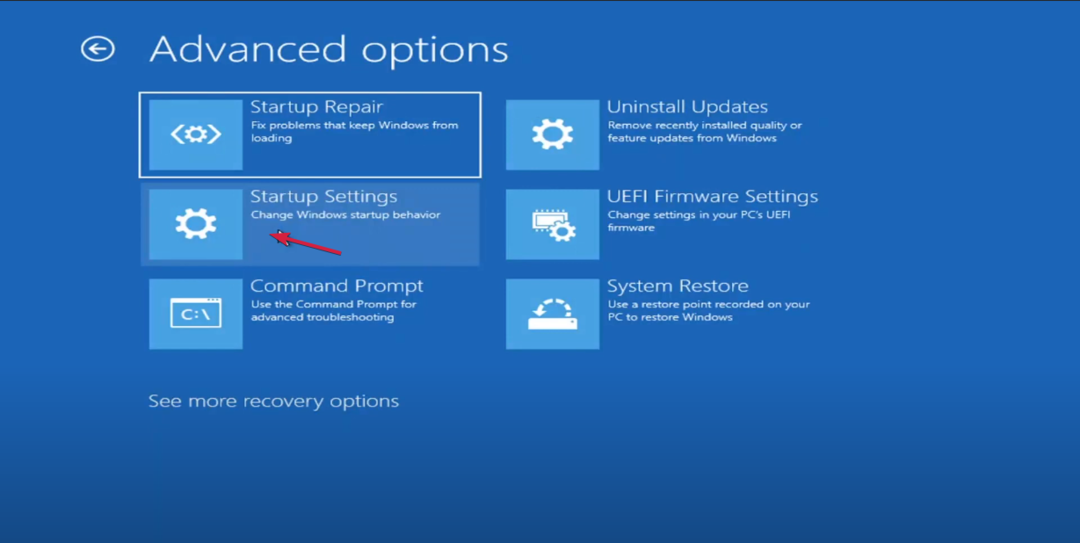
- Τώρα, πατήστε το F5 κλειδί για την εκκίνηση του υπολογιστή Λειτουργία αποθήκευσης με δικτύωση.
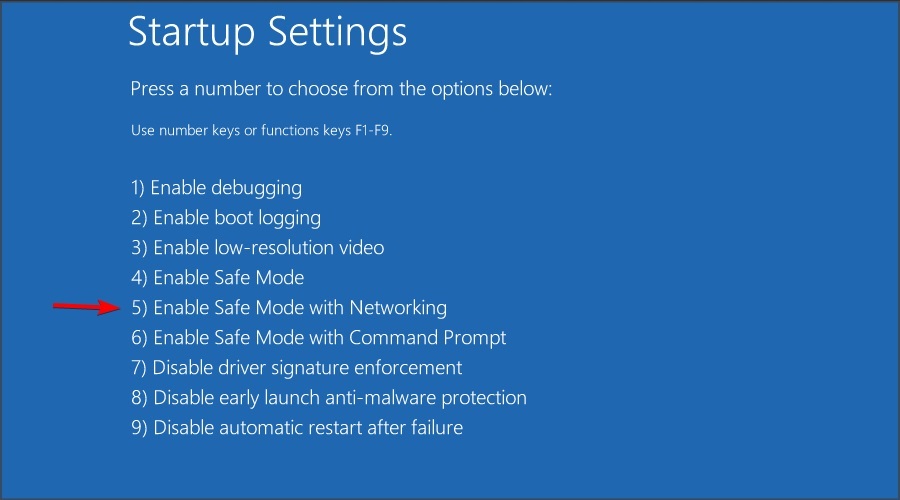
- Ελέγξτε εάν το σφάλμα παραμένει.
4. Χρησιμοποιήστε ένα σημείο επαναφοράς
- Πάτα το Windows κλειδί, τύπος επαναφοράς συστήματοςκαι επιλέξτε Δημιουργήστε ένα σημείο επαναφοράς.
- Κάνε κλικ στο Επαναφοράς συστήματος επιλογή και μετά κάντε κλικ Επόμενο.
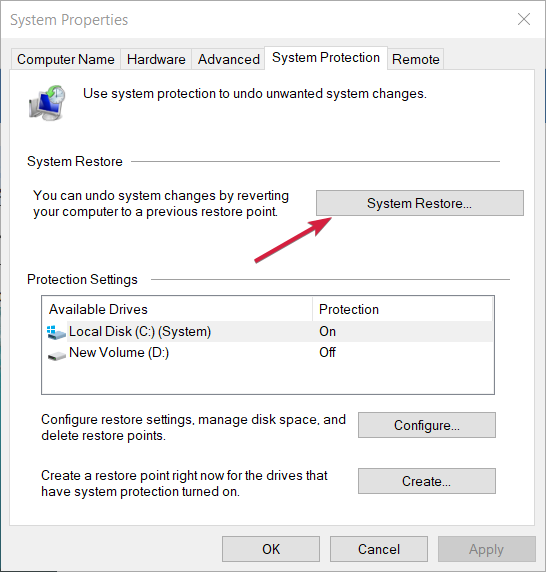
- Τώρα, επιλέξτε ένα σημείο επαναφοράς πριν από αυτό το σφάλμα και κάντε κλικ Επόμενο.

- Περιμένετε να τελειώσει η αποκατάσταση. Ελέγξτε εάν το πρόβλημα εξακολουθεί να εμφανίζεται μετά την επανεκκίνηση.
Το σύστημα θα αποκατασταθεί στο σημείο δημιουργίας του σημείου επαναφοράς. Είναι πιθανό να εμφανιστεί ένα σφάλμα με το μήνυμα Η Επαναφορά Συστήματος δεν ολοκληρώθηκε με επιτυχία, αλλά αυτός ο οδηγός θα σας βοηθήσει να διορθώσετε αυτό το πρόβλημα.
Επίσης, μπορείτε να συμβουλευτείτε το άρθρο μας για τι να κάνετε εάν η Επαναφορά Συστήματος δεν μπορεί να βρει σημείο επαναφοράς.
Εάν καμία από αυτές τις λύσεις δεν λειτούργησε, μπορείτε επίσης να προσπαθήσετε να το κάνετε επαναφορά εργοστασιακών ρυθμίσεων των Windows.
Ελπίζουμε οι λύσεις μας να σας βοήθησαν να διορθώσετε τα προβλήματα του Εργαλείου διάγνωσης μνήμης των Windows εντοπίστηκαν σφάλματα υλικού και όλα επανήλθαν στο κανονικό.
Υπάρχουν επίσης αναφορές ότι Τα αποτελέσματα του Εργαλείου διάγνωσης μνήμης των Windows δεν εμφανίζονται, αλλά αυτός ο οδηγός θα σας βοηθήσει να διορθώσετε το πρόβλημα.
Εάν έχετε οποιεσδήποτε ερωτήσεις ή προτάσεις, μη διστάσετε να μας ενημερώσετε στην παρακάτω ενότητα σχολίων.
Έχετε ακόμα προβλήματα; Διορθώστε τα με αυτό το εργαλείο:
ΕΥΓΕΝΙΚΗ ΧΟΡΗΓΙΑ
Εάν οι παραπάνω συμβουλές δεν έχουν λύσει το πρόβλημά σας, ο υπολογιστής σας ενδέχεται να αντιμετωπίσει βαθύτερα προβλήματα με τα Windows. Συνιστούμε λήψη αυτού του εργαλείου επισκευής υπολογιστή (αξιολογήθηκε Εξαιρετικά στο TrustPilot.com) για να τους αντιμετωπίσετε εύκολα. Μετά την εγκατάσταση, απλώς κάντε κλικ στο Εναρξη σάρωσης κουμπί και μετά πατήστε το Φτιάξ'τα όλα.


